网友成熟提问:在word2010中选中全部数字的具体方法为
你知道在word2010中选中全部数字的具体方法吗?下面小编带来了在word2010中选中全部数字的教程,希望阅读过后对你有所启发。
word选中全部数字的步骤如下:
步骤一:用word2010打开要查找的word文档。
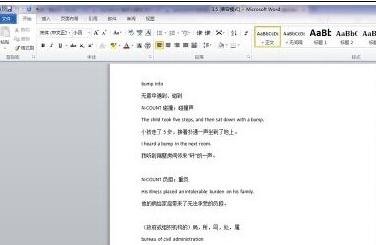
步骤二:点击“开始”标签。
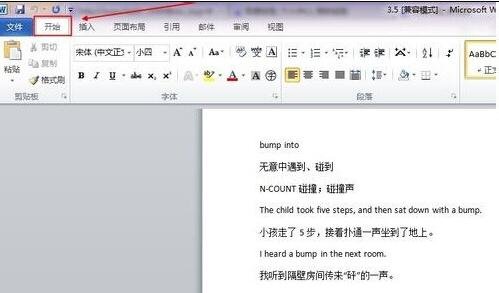
步骤三:在“开始”标签的工作栏,最右侧找到“查找”,点击其旁边的倒三角。
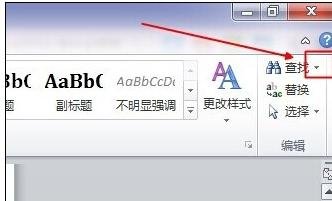
步骤四:在下拉菜单中选中“高级查找”。
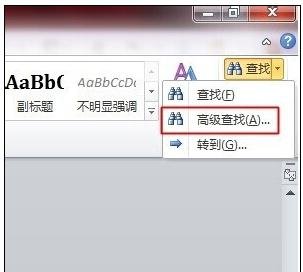
步骤五:点击弹窗最底下“特殊格式”。
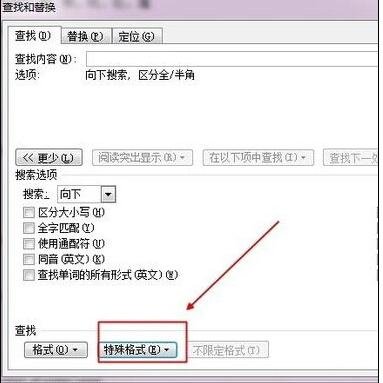
步骤六:然后在“特殊格式”的菜单中点击“任意数字”。
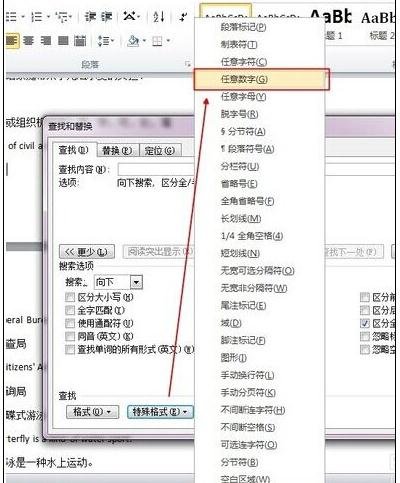
步骤七:点击“任意数字”后,会看到查找内容框里面有“ ^# ” 的内容。
(其实直接在查找内容框里面输入“ ^# ”也可以)
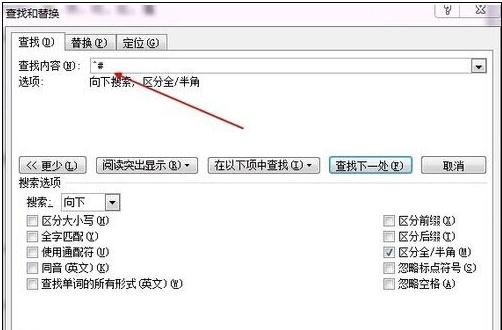
步骤八:点击“在以下项中选择”。
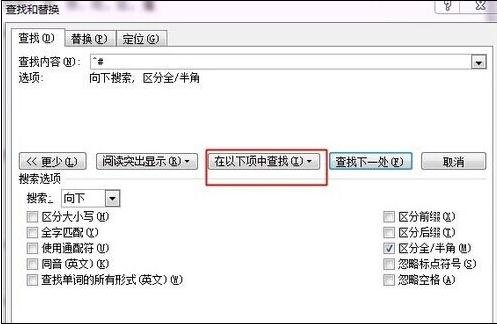
步骤九:下拉菜单中选中“主文档”。
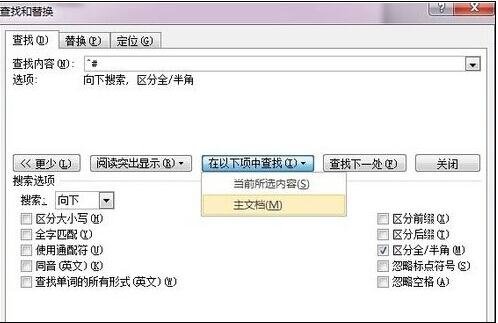
步骤十:然后会看到,文档里面的数字都被选中了。接着就可以关掉“查找与替换”框了。
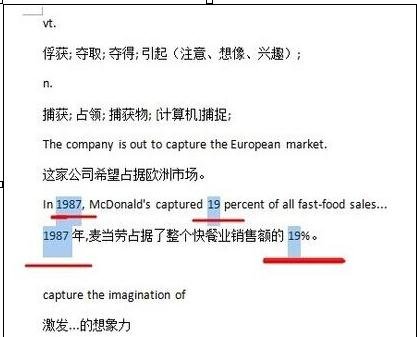
以上就是在word2010中选中全部数字的具体方法了,大家都学会了吗?
关于《在word2010中选中全部数字的具体方法》相关问题的解答恨枫小编就为大家介绍到这里了。如需了解其他软件使用问题,请持续关注国旅手游网软件教程栏目。























![如何在word中添加文章目录和页码[如何在word中添加文章目录格式]](http://img.citshb.com/uploads/article/20231019/65310547693aa.jpg)
![word文档中添加注释的步骤是[word文档中添加注释的步骤是什么]](http://img.citshb.com/uploads/article/20230608/6481acc5792b8.jpg)
![word邮件合并功能怎么使用[word邮件合并功能怎么使用不了]](http://img.citshb.com/uploads/article/20230608/6481acbf6b686.jpg)
![word文档添加水印操作步骤是什么[word文档添加水印操作步骤怎么做]](http://img.citshb.com/uploads/article/20230608/6481ac82b514c.jpg)
![怎么在word中批量创建中文信封格式[怎么在word中批量创建中文信封模板]](http://img.citshb.com/uploads/article/20230608/6481ac7ca4710.jpg)



